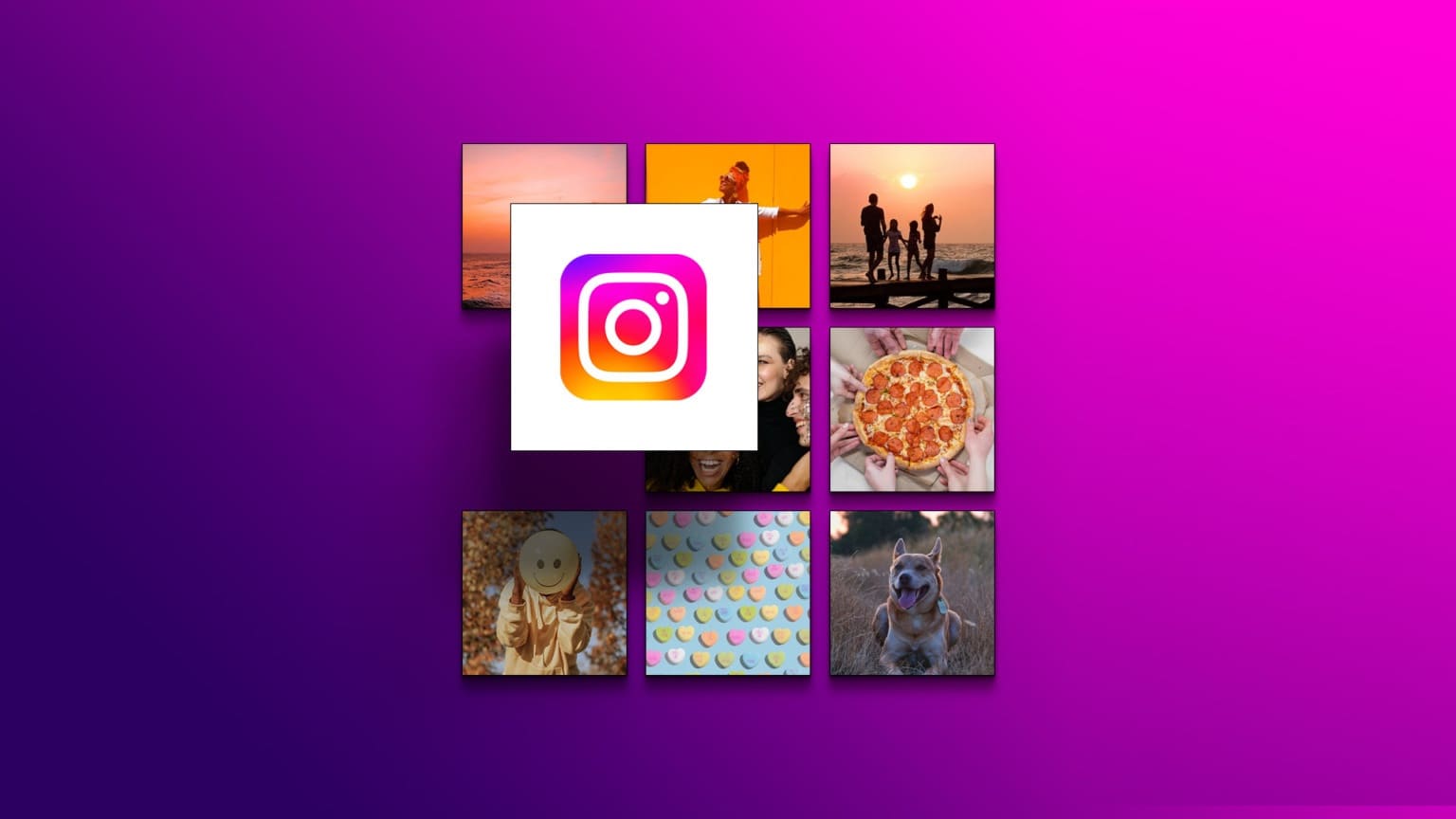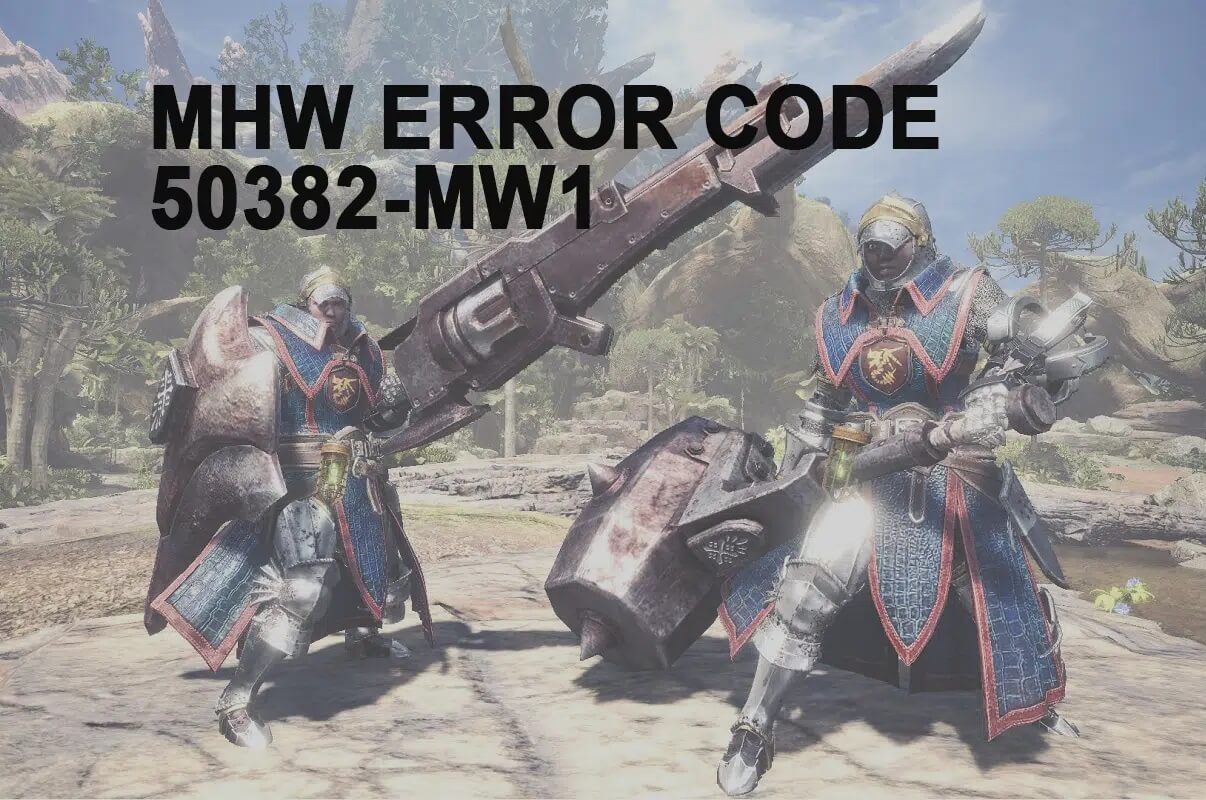Googles Chrome-mobilbrowser har flere funktioner. For eksempel er det muligt at oprette citatkort for at dele tekst med andre ved hjælp af appen. Denne funktion var tidligere tilgængelig under et flag, men Chrome har for nylig skubbet den til den stabile kanal. Enhver med Chrome installeret på deres mobilenhed kan drage fordel af denne funktion. Oprettelse af citater fra websteder er specifikt for Android-mobiltelefoner og vil være nyttigt, hvis du har den nyeste version af Chrome. Men hvis du har en iOS-enhed og i øjeblikket bruger Googles mobilbrowser, kan du muligvis ikke drage fordel af denne funktion. Sådan opretter du citatkort i Google Chrome på Android.

Tjek om du har den nyeste version af Chrome.
Trin 1: Åben Google Play Butik-appen Søg efter Chrome på din telefon. Du bør se en Opdater-knap nedenunder, hvis en opdatering er tilgængelig. Hvis ikke, bør knappen vise Åbn.
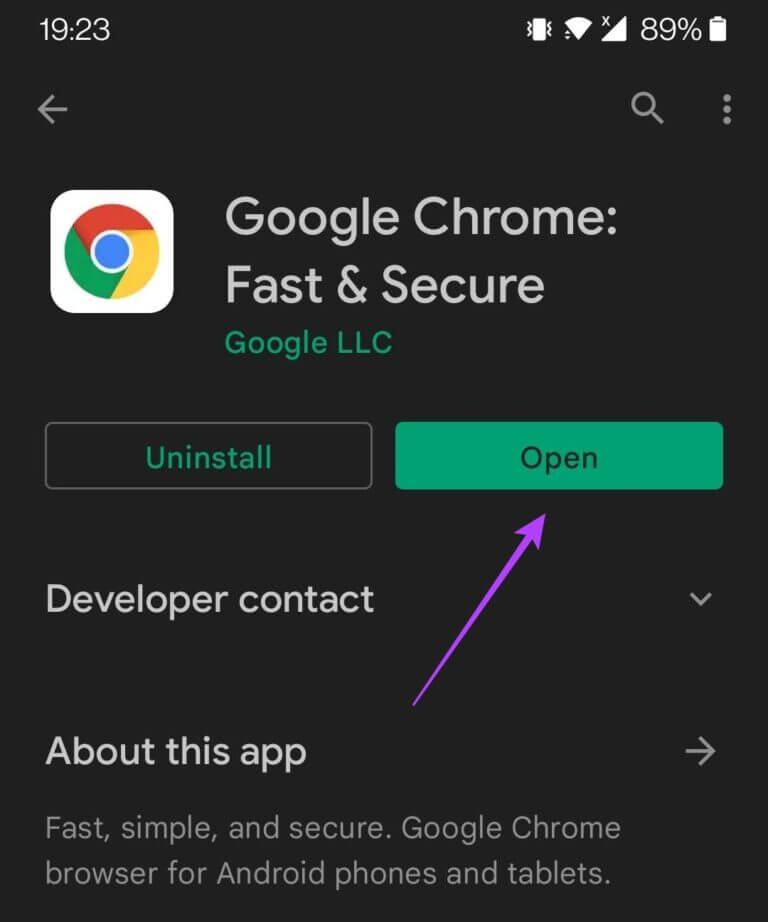
Trin 2: Når opdateringen er installeret (hvis tilgængelig), skal du gå tilbage til Chrome og følge nedenstående trin.
Sådan opretter du priskort ved hjælp af Chrome til Android
Når du har aktiveret flaget, er det nemt at bruge muligheden for at oprette citatkort. Sådan opretter du delbare citatkort.
Trin 1: Start Chrome-browseren på din telefon.
Trin 2: Åbn et hvilket som helst websted, hvor du vil klippe tekst ud. citatkort.
Trin 3: På en webside skal du trykke længe på teksten og trække med fingeren for at fremhæve hele den tekstblok, du vil dele.
Trin 4: I menuen, der vises over den markerede tekst, skal du klikke på deling.
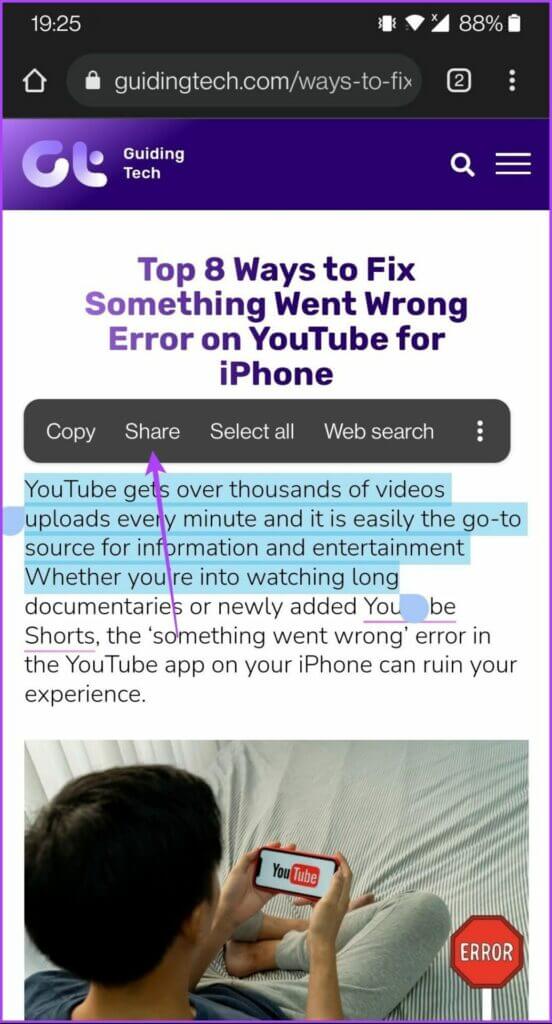
Trin 5: Du kan dele teksten direkte på sociale apps som f.eks. WhatsApp و Facebook. Men vi vil i stedet oprette et kort. Klik på Opret kortindstilling.
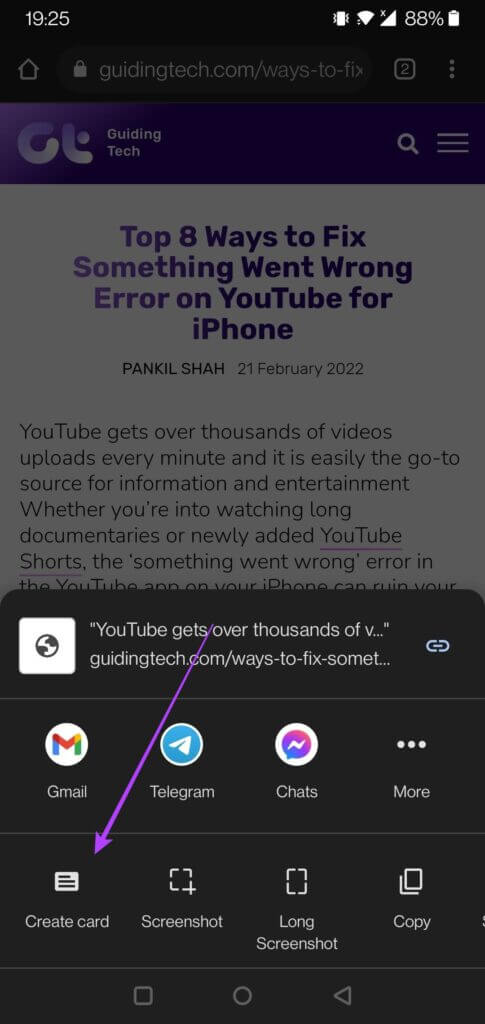
Trin 6: Dette vil føre til Opret et standardkort , inklusive tekst afgrænset af anførselstegn med hjemmeside- og artikeloplysninger nederst.
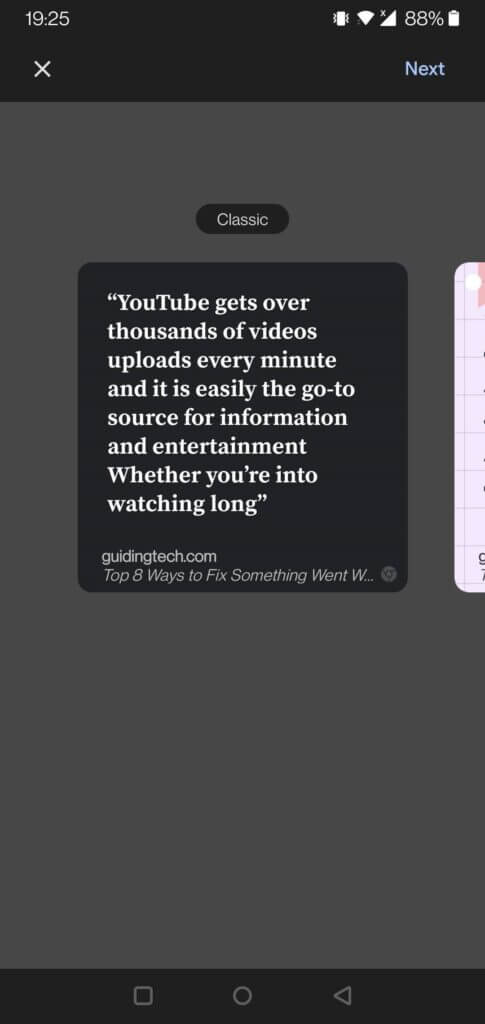
Trin 7: Stryg til højre for at se de forskellige stilarter til dine kort. Du kan dog ikke redigere disse kortstilarter. Det ville være fantastisk, hvis Google tillod brugerne at ændre baggrunden eller tilføje/fjerne bestemte elementer. Derefter kan du kun vælge mellem et par muligheder.
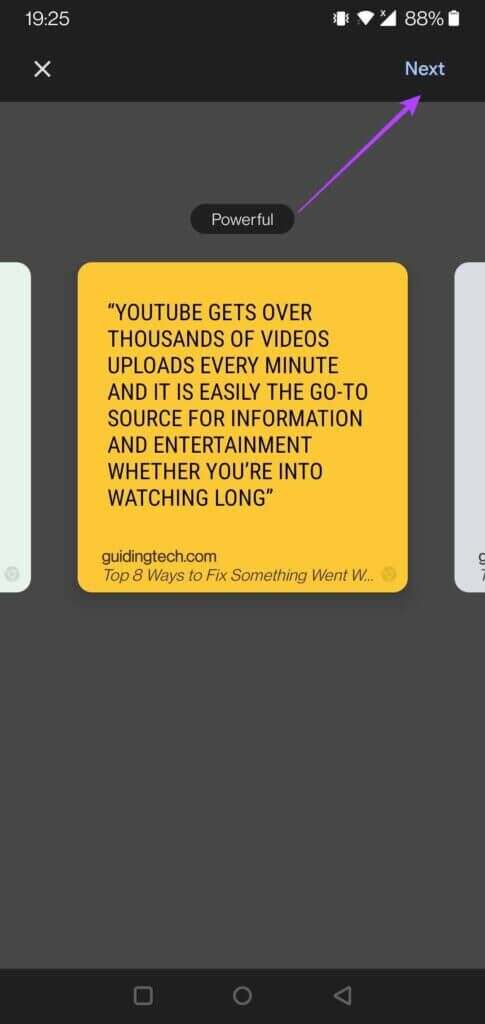
Trin 9: Du skal beslutte, hvad du vil gøre med det kort, du lige har oprettet. Du kan dele det med dine venner og familie ved at trykke på en af de sociale apps, du bruger ofte.
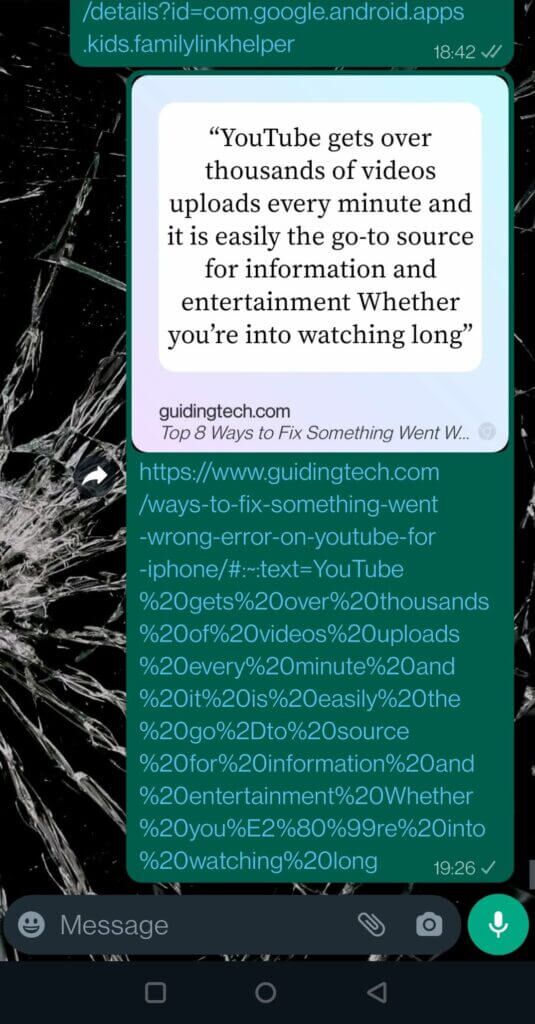
Sådan opretter du et link, der åbner direkte til den fremhævede tekst
Alternativt er der et andet trick, som Chrome til Android bruger, der giver dig mulighed for at dele et yndlingscitat eller noget interessant med nogen. Med denne mulighed kan du oprette et link, der åbner direkte til det pågældende tekststykke på en webside. Sådan bruger du det. Muligheden er også tilgængelig i Chrome til pc.
Trin 1: Gå til hjemmeside der indeholder den tekst, du vil dele med andre på din mobilenhed.
Trin 2: For at fremhæve den tekst, du vil dele, skal du trykke på den med Fortsættelse Træk derefter med fingeren.
Trin 3: Find "at dele" Fra miniaturemenuen, der vises.
Trin 4: Nu i stedet for at specificere "Opret kort" Sørg for at den er aktiveret. Linkkode Øverst (skal være blå).
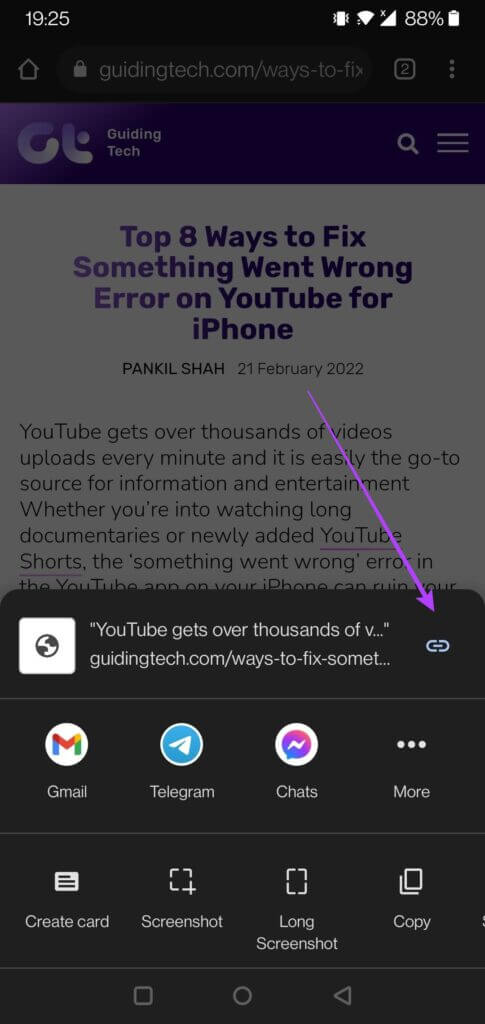
Trin 6: Teksten vil blive delt med linket. Hvis du klikker på det, vil forbindelse For at åbne den side, hvor du vil se teksten fremhævet.
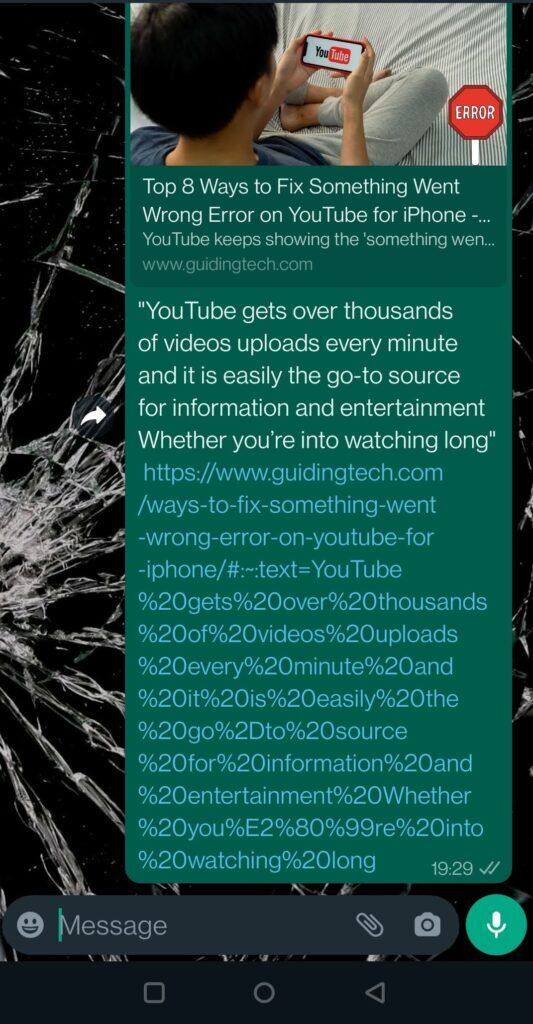
Trin 7: Fremhæv i stedet teksten på PC Brug musemarkøren til at højreklikke og vælge "Kopier link for at fremhæve."
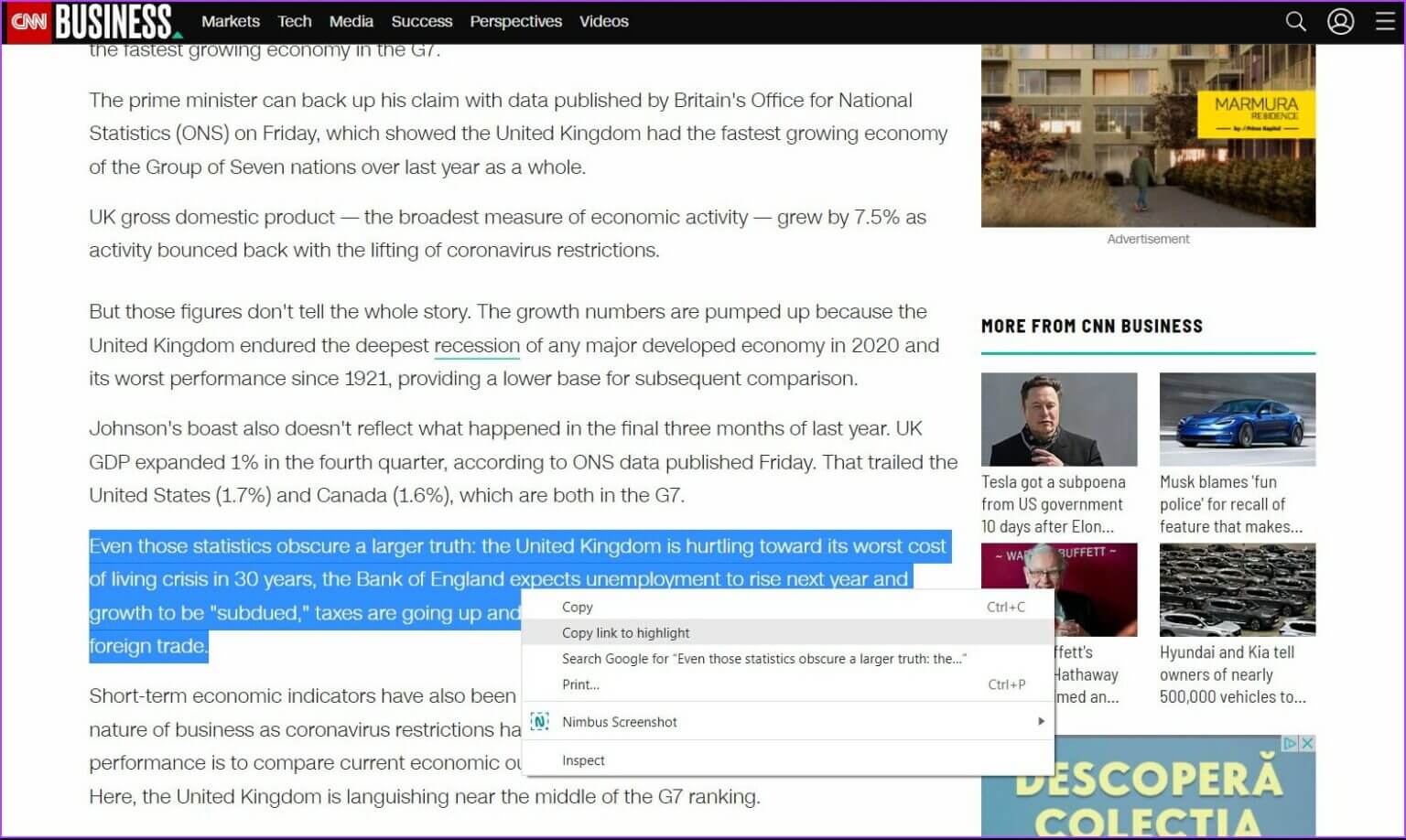
Trin 8: Indsæt derefter Forskelsbehandling I en e-mail eller din foretrukne beskedtjeneste.
Opret citatkort i Google Chrome på Android
Google fortsætter med at tilføje nye eksperimentelle funktioner til sin Chrome-browser, og mange af disse når aldrig den stabile version for alle. Udover at bruge Chrome på mobil eller en pc, kan du bruge Chrome på en bred vifte af enheder, f.eks. Amazon Fire TV StickMens du er i gang, så sørg for at stramme dine privatlivsindstillinger i Chrome. Se vores guide til, hvordan du gør. Slå forbedret beskyttelse til i Google Chrome På mobil og pc.